Материнские платы: дорогие модели против дешевых
- Компьютерный магазин
- Блог
- Материнские платы для ПК
- Материнские платы: дорогие модели против дешевых
Автор статьи: Сергей Коваль ([email protected])
Опубликовано: 18 октября 2021
Компьютер – это модульное устройство, конфигурацию которого можно изменить в любой момент. Материнская плата – это база, которая объединяет все компоненты компьютера в единую систему и обеспечивает между ними связь. Однако зачастую ее значение существенно недооценено. Более того, многие пользователи искренне верят, что при сборке компьютера именно на материнской плате можно сэкономить, поскольку производительность определяется процессором, видеокартой и оперативной памятью.
Сегодня мы хотим развеять этот миф и рассказать о принципах ценообразования в сфере материнских плат и о важных критериях выбора при их покупке.
Цены на различные модели материнских плат могут отличаться не просто в разы, а почти в сотни раз. И влияют на них следующие элементы и параметры.
База элементов
Стоимость любой компьютерной комплектующей определяется качеством деталей ее составляющих. И материнская плата не исключение. В основе материнской платы находятся разнообразные радио- и электронные элементы: транзисторы, конденсаторы, цепи питания и многие другие детали. Каждая из них определяет отдельный аспект работы материнской платы. И чем выше нагрузка на систему, тем шире список этих деталей и элементов. Сбой в одном узле может не просто вывести системную плату из строя, но и повредить другие комплектующие компьютера. Поэтому на топовых материнских платах многие узлы имеют запас мощности или даже дублеров. Естественно это отражается и на общей стоимости устройства.
Подсистема питания
Поскольку системная плата обеспечивает напряжением определенных значений многие компьютерные узлы, большое значение имеет исполнение системы питания.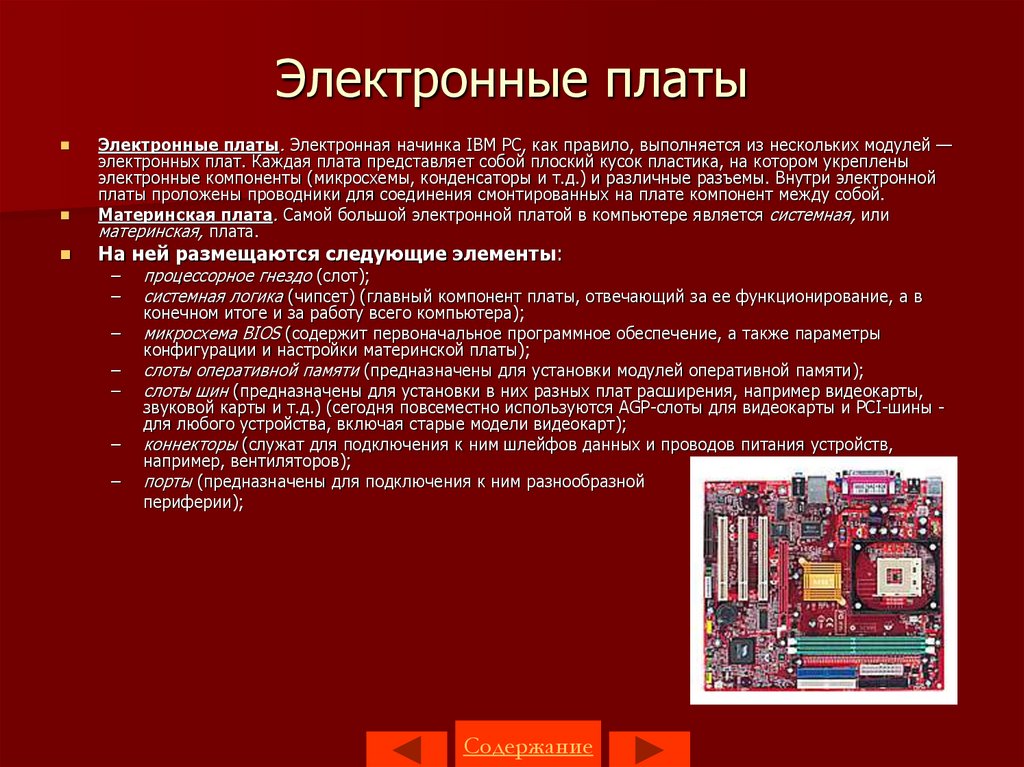
Чипсет
Современные материнские платы обладают собственным вычислительным центром, который координирует и синхронизирует работу всех комплектующих. Ранее эти функции выполняли различные микросхемы, которые были собраны в блоки с названиями «северный» и «южный» мосты. Сердцем и мозгом современных домашних материнских плат является чипсет. Он выполняет следующие функции:
- отвечает за функционал самой материнской платы;
- определяет количество поддерживаемых линий PCI Express;
- определяет мощность, функционал и количество поддерживаемых устройств;
- участвует в оверклокинге.

Естественно весь этот функционал определяется сложностью и продуктивностью чипсета.
Несмотря на большое количество производителей материнских плат, они выступают всего лишь вендорами, используя в производстве чипсеты компаний, занимающихся разработкой процессоров: Intel и AMD, которые и определяют производительность, а, следовательно, и стоимость устройства.
Разъемы и интерфейсы
Между стоимостью материнской платы и количеством разъемов, реализованных на ней наблюдается прямая связь. Чем больше портов SATA, разъемов для подключения вентиляторов, подсветки, да даже разнообразных версий портов USB, тем выше функционал, а значит и стоимость устройства.
Также в формировании цены большую роль играет и качество исполнения этих разъемов. Так, игровые системные платы топового сегмента практически все имеют усиленные металлом слоты для видеокарт. Слоты PCI Express у бюджетных плат стандартно выполняются из пластика и не рассчитаны на высокие нагрузки. Также у топовых и бюджетных материнских плат может существенно отличаться количество слотов для оперативной памяти.
Также у топовых и бюджетных материнских плат может существенно отличаться количество слотов для оперативной памяти.
Собственная система охлаждения
Этот аспект многие пользователи вообще не рассматривают, считая, что компьютеру достаточно корпусного и процессорного охлаждения. Однако стабильность системы довольно зависима от схемы охлаждения материнской платы, в частности подсистемы питания, которая способна перегреваться при высоких нагрузках. На втором месте по количеству выделяемого тепла находится чипсет. Также в список источников нагрева попадают разъемы М.2, предназначенные для установки SSD NVMe.
Чтобы защитить систему от перегрева, производители топовых материнских плат оснащают их мощными радиаторами из алюминия или меди. Покупка продуманной в плане охлаждения материнской платы экономит вам средства на оборудовании системы охлаждения внутри корпуса.
Звуковые опции
Для реализации звука производители системных плат используют звуковые чипы. Обычным пользователям для просмотра фильмов или воспроизведения игрового контента этого достаточно. Но если вы профессионально работаете со звукозаписью или обработкой аудио, можно присмотреть материнскую плату с бюджетным вариантом звукового чипа, но параллельно придется купить профессиональную аудиокарту.
Обычным пользователям для просмотра фильмов или воспроизведения игрового контента этого достаточно. Но если вы профессионально работаете со звукозаписью или обработкой аудио, можно присмотреть материнскую плату с бюджетным вариантом звукового чипа, но параллельно придется купить профессиональную аудиокарту.
Функции связи
Современный компьютер становится практически бесполезной грудой железа, если он не обеспечен быстрой и стабильной линией связи. За эту функцию также отвечает материнская плата. Поскольку в современных домах практически повсеместно распространены роутеры со стабильным сигналом по каналу Wi-Fi, его поддержка желательна и в функционале материнской платы. Для беспроводного подключения различной периферии удобным каналом является Bluetooth. Естественно, чем новее версии, тем качественнее будет соединение. Но и в стоимости материнской платы это отразится.
Бюджетные материнские платы могут быть лишены всех этих опций. Однако их владельцам придется позаботится о прокладке витой пары по квартире или покупке адаптеров для беспроводной связи.
Подсистема
Подсистема любого компьютера, которая называется UEFI, но все мы по традиции зовем ее «биосом» – также одна из опций материнской платы. Ее исполнение и функционал существенно меняются, в зависимости от ценового сегмента и позиционирования материнской платы. При помощи подсистемы можно контролировать рабочие параметры компьютера, управлять системой охлаждения и характеристиками работы подключенных устройств. Но одна из самых интересных функций современных материнских плат – возможность разгона и способ его реализации. Естественно у топовых моделей возможностей в этом плане значительно больше.
Таким образом, выбирая материнскую плату для производительной системы, не стоит экономить на ее функционале и исполнении. В большинстве случаев параметры материнки намного важнее опций отдельных узлов ПК.
- Все посты
- KVM-оборудование (equipment)
- Powerline-адаптеры
- Безопасность (security)
- Беспроводные адаптеры
- Блоки питания (power supply)
- Видеокарты (videocard)
- Видеонаблюдение (CCTV)
- Диски HDD и твердотельные SSD
- Дисковые полки (JBOD)
- Звуковые карты (sound card)
- Инструменты (instruments)
- Источники бесперебойного питания (ИБП, UPS)
- Кабели и патч-корды
- Коммутаторы (switches)
- Компьютерная периферия (computer peripherals)
- Компьютеры (PC)
- Контроллеры (RAID, HBA, Expander)
- Корпусы для ПК
- Материнские платы для ПК
- Многофункциональные устройства (МФУ)
- Модули памяти для ПК, ноутбуков и серверов
- Мониторы (monitor)
- Моноблоки (All-in-one PC)
- Настольные системы хранения данных (NAS)
- Ноутбуки (notebook, laptop)
- Общая справка
- Охлаждение (cooling)
- Планшеты (tablets)
- Плоттеры (plotter)
- Принтеры (printer)
- Программное обеспечение (software)
- Программное обеспечение для корпоративного потребителя
- Проекторы (projector)
- Процессоры для ПК и серверов
- Рабочие станции (workstation)
- Распределение питания (PDU)
- Расходные материалы для оргтехники
- Расширители Wi-Fi (повторители, репиторы)
- Роутеры (маршрутизаторы)
- Серверы и серверное оборудование
- Сетевые карты (network card)
- Сканеры (scanner)
- Телекоммуникационные шкафы и стойки
- Телефония (phone)
- Тонкие клиенты (thin client)
- Трансиверы (trensceiver)
- Умные часы (watch)
Как на материнской плате MSI включить поддержку функции криптографии TPM 2.
 0
0Одним из главных системных требований для установки Windows 11 является поддержка технологии TPM 2.0. Отсюда многие пользователи задаются вопросом: поддерживает ли их компьютер данную функцию?
Trusted Module Platform (TPM) — Это модуль, реализованный в чипсетах Intel 100-й серии и выше, а также в процессорах AMD Ryzen. Отсюда следует, что владельцы материнских плат, подходящих под эти критерии, не нуждаются во внешнем аппаратном TPM модуле, поскольку их материнские платы имеют поддержку TPM 2.0 на программном уровне. Для активации данной функции достаточно зайти в настройки BIOS и включить «Security Device Support».
Материнские платы MSI с поддержкой TPM 2.0
ВАЖНО: в данной таблице представлены материнские платы, в которых предусмотрена активация функции TPM 2.0 в настройках BIOS. О совместимости материнских плат с Windows 11 в данной таблице речи не идёт
*Полный список материнских плат с TPM 2.0 в формате PDF
Intel
*Более подробную информацию о Intel PTT (Intel Platform Technology) и TPM 2. 0 можно получить на сайте Intel.
0 можно получить на сайте Intel.
**По состоянию на 1 июля 2021 года процессоры Intel 6th/7th Gen/X-Series 9000/78xx не находятся в списке совместимых процессоров с Windows 11.
AMD
*По состоянию на 1 июля 2021 года процессоры Ryzen 1000-й серии и Ryzen Threadripper 1000 (Zen1) не включены в список совместимых процессоров с Windows 11. Подробную информацию о Window 11 ищите на сайте Microsoft.
Как включить TPM в MSI BIOS
Заходим в BIOS при включении ПК по клавише Del. Переходим в следующий раздел «Settings\Security\Trusted Computing» и находим параметр «Security Device Support».
Click BIOS 5 – Если используется Click BIOS 5, параметр «Security Device Support» находится в разделе «Settings\Security\Trusted Computing». Включите “PTT” на материнской плате Intel, или “AMD CPU fTPM” на материнской плате AMD.
Если у вас версия BIOS — GSE Lite, то параметр «Security Device Support» находится по пути «Security\Trusted Computing\». Включите “PTT” или “AMD CPU fTPM”.
Включите “PTT” или “AMD CPU fTPM”.
Как проверить, включен ли TPM
Вы можете проверить версию TPM в BIOS или в Windows 10. Также можно ознакомиться с видео по ссылке здесь.
В BIOS — После подключения функции «Security Device Supported» сохраните настройки и закройте BIOS. Затем заново зайдите в BIOS, и вы увидите версию TPM.
В Windows 10 — Нажмите клавиши [Windows]+[R] и запустите «tpm.msc». «Управление TPM» покажет вам TPM версию вашей системы.
О Windows 11
TPM 2.0 – одно из основных требований для работы ОС Windows 11. Ваш процессор, память и видеокарта также должны соответствовать требованиям. Зайдите на сайт Windows 11, чтобы получить подробную информацию об ОС или проверьте совместимость вашего ПК с ОС Windows 11 с помощью утилиты PC Health Check (временно недоступна для скачивания).
Если ваш ПК отвечает заявленным требованиям, утилита PC Health Check сообщит вам: «Ваш ПК может запустить Windows 11». (“This PC can run Windows 11”).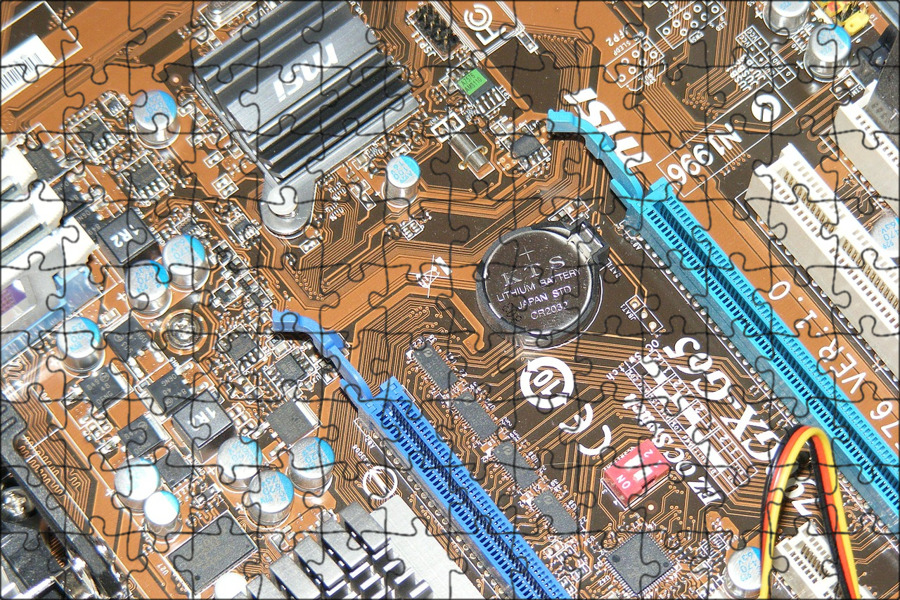
Если ваш ПК не отвечает заявленным требованиям, утилита PC Health Check сообщит вам: «Ваш компьютер не сможет запустить Windows 11». В этом случае ПК совместим с TPM 2.0. Возможно, что дело в процессоре Ryzen 7 1700X, который не соответствует требованиям.
Для проверки соответствия требованиям Windows 11 можно также воспользоваться утилитой WhyNotWin11, которая покажет все детали, по которым ваш ПК не сможет запустить Windows 11.
Подробнее о Windows 11:
Официальный информация о Windows 11
Процессоры, совместимые с Windows 11 — AMD, Intel
Windows11 Часто задаваемые вопросы
*Windows 11 еще не выпущена официально, поэтому могут возникнуть проблемы со стабильностью системы. Устанавливайте ее на свой страх и риск.
20 основных компонентов материнской платы и их функции
Это эссе от MiniTool познакомит вас с 20 основными компонентами материнской платы вместе с их основной информацией, включая их функции.
Согласно Википедии, материнская плата — это основная печатная плата (PCB) в обычных компьютерах (настольных и портативных), а также в других расширяемых системах. Он также известен как материнская плата, основная печатная плата, системная плата, базовая плата, логическая плата, планарная плата или мобильная плата.
Компоненты материнской платы и их функции
Материнская плата состоит из множества компонентов. Некоторые из них являются основными компонентами материнской платы , а другие нет. Ниже приведен список компонентов материнской платы .
20 Основные компоненты материнской платы
- Микросхема центрального процессора
- слотов ОЗУ (оперативной памяти)
- Южный мост/северный мост
- BIOS (базовая система ввода/вывода)
- Порт ввода/вывода
- USB (универсальная последовательная шина)
- Слот ЦП
- Слот PCI (межсоединение периферийных компонентов)
- Слот AGP (ускоренный графический порт)
- Слот ISA (архитектура промышленного стандарта)
- Параллельный порт
- FDC (контроллер гибких дисков)
- Контроллер IDE (встроенная электроника привода)
- Батарея CMOS (комплементарная металл-оксид-полупроводник)
- Разъем питания
- Порты для мыши и клавиатуры
- DIP-переключатель (двухрядный)
- Перемычка
- Радиатор/радиатор (система охлаждения)
- Генератор часов
1.
 Микросхема ЦП (центрального процессора)
Микросхема ЦП (центрального процессора)ЦП — это электронная схема компьютера, которая выполняет инструкции, составляющие программу. Он также известен как центральный процессор или основной процессор. ЦП выполняет основные логические, арифметические, управляющие операции, а также операции ввода-вывода (I/O), указанные в инструкциях настольных программ.
2. Слоты ОЗУ (оперативной памяти)
ОЗУ — это разновидность компьютерной памяти, которую можно читать и записывать. Он в основном используется для сохранения данных и машинного кода. Устройство ОЗУ позволяет считывать или записывать данные почти за одно и то же время независимо от физического расположения данных в памяти. По сравнению с устройствами хранения данных с прямым доступом, такими как жесткие диски, CD/DVD и магнитные ленты, RAM-носители намного быстрее считывают и записывают данные.
3. Южный/северный мост
Это две микросхемы в наборе микросхем базовой логики на материнской плате. Как правило, южный мост реализует более медленные возможности материнской платы в архитектуре компьютера с набором микросхем северный мост/южный мост.
Северный мост, также известный как хост-мост или концентратор контроллера памяти, подключается непосредственно к ЦП через внешнюю шину (FSB). Он отвечает за задачи, требующие максимальной производительности. Вместе с южным мостом они управляют связью между процессором и другими компоненты материнской платы .
4. BIOS (базовая система ввода/вывода)
BIOS, также называемая системной BIOS, PC BIOS или ROM BIOS, представляет собой микропрограмму, которая используется для выполнения аппаратной инициализации в процессе загрузки; и для предоставления служб времени выполнения для операционной системы и программ. Микропрограмма BIOS — это первое программное обеспечение, которое запускается при включении питания; он переустанавливается на системную плату ПК.
5. Порт ввода-вывода
Порты ввода-вывода — это соединения между ЦП и периферийными устройствами на материнской плате. Существует два взаимодополняющих метода выполнения процессов ввода и вывода: ввод-вывод с отображением памяти (MMIO) и ввод-вывод с отображением портов (PMIO). В качестве альтернативы вы можете использовать выделенные процессоры ввода-вывода, называемые каналами на мэйнфреймах, которые выполняют свои собственные инструкции.
В качестве альтернативы вы можете использовать выделенные процессоры ввода-вывода, называемые каналами на мэйнфреймах, которые выполняют свои собственные инструкции.
6. USB (универсальная последовательная шина)
USB — это отраслевой стандарт, определяющий спецификации разъемов, кабелей и протоколов для подключения; электропитание (сопряжение) и связь между компьютерами, компьютерной периферией, а также другими рабочими столами. Существует очень много USB-оборудования, включая несколько различных разъемов, последним из которых является USB-C.
7. Слот ЦП
Слот ЦП, также называемый сокетом ЦП или сокетом ЦП, содержит один или несколько механических компонентов, которые обеспечивают механическое и электрическое соединение между печатной платой и микропроцессором (ЦП). Таким образом, вы можете установить процессор на материнскую плату без пайки.
8. Слот PCI (Peripheral Component Interconnect)
Peripheral Component Interconnect — это локальная компьютерная шина для подключения оборудования к компьютеру. Он поддерживает все функции процессорной шины. PCI обычно называют обычным PCI, чтобы отличить его от преемника PCI Express (PCIe, PCI-e или PCI-E).
Он поддерживает все функции процессорной шины. PCI обычно называют обычным PCI, чтобы отличить его от преемника PCI Express (PCIe, PCI-e или PCI-E).
PCI Express — это стандарт высокоскоростной последовательной компьютерной шины расширения, предназначенный для замены старых стандартов шин PCI, PCI-X и AGP. Это универсальный интерфейс материнской платы для графической карты, твердотельных накопителей, жестких дисков, Wi-Fi, а также аппаратных соединений Ethernet.
9. Слот AGP (Accelerated Graphics Port)
AGP был разработан как высокоскоростной двухточечный канал для подключения видеокарты (графической карты) к компьютерной системе. В первую очередь он использовался для ускорения трехмерной компьютерной графики. Изначально AGP создавался как потомок серии соединений PCI для видеокарт. Тем не менее, его заменили слоты PCIe.
10. Слот ISA (архитектура промышленного стандарта)
ISA — это 16-разрядная внутренняя шина IMB PC/AT и аналогичных компьютеров, основанных на Intel 80286 и его непосредственных преемниках в течение 1980-е годы. Он был в значительной степени обратно совместим с 8-битной шиной IBM PC на базе 8088.
Он был в значительной степени обратно совместим с 8-битной шиной IBM PC на базе 8088.
Когда-то была попытка расширить ISA до 32-битной шины, называемой расширенной архитектурой промышленного стандарта (EISA). Попытка не увенчалась успехом, и EISA была в значительной степени заменена более поздней локальной шиной VESA и шиной PCI.
11. Параллельный порт
Параллельный порт — это своего рода интерфейс для подключения периферийных устройств к настольным компьютерам. Название этого типа порта происходит от способа отправки данных. То есть параллельные порты одновременно отправляют несколько битов данных. Последовательные интерфейсы, наоборот, посылают биты данных сразу. Для обеспечения параллельной передачи данных в кабелях параллельного порта имеется несколько линий передачи данных. Кабель параллельного порта больше, чем кабель современного последовательного порта, который имеет только одну линию данных внутри.
12. FDC (контроллер гибких дисков)
FDC — это микросхема специального назначения и соответствующая схема контроллера дисков. Он контролирует и направляет чтение и запись на дисковод гибких дисков компьютера (FDD).
Он контролирует и направляет чтение и запись на дисковод гибких дисков компьютера (FDD).
13. Контроллер IDE (Integrated Drive Electronics)
Устройства, используемые для подключения IDE, Ethernet, FireWire, USB и других систем, можно назвать хост-адаптером. Итак, контроллер IDE относится к хост-адаптеру. Хост-адаптер, также называемый хост-контроллером или адаптером хост-шины (HBA), соединяет компьютер (действующий как хост-система) с другими сетевыми устройствами и устройствами хранения.
Совет: Хост-адаптер обычно используется для обозначения устройств, соединяющих устройства SCSI, Fibre Channel и SATA.
14. Батарея CMOS (комплементарная батарея металл-оксид-полупроводник)
Батарея CMOS, также называемая батареей памяти, батареей часов или часами реального времени (RTC), как правило, представляет собой литиевую батарейку типа CR2032 типа «таблетка». Срок службы батареи CMOS оценивается в три года, если блок питания (PSU) отключен или выключен.
15. Разъем питания
Блок питания обеспечивает необходимую электроэнергию для работы компьютера. Требуется стандартное питание переменного тока 110 В (переменный ток) в питание постоянного тока (постоянный ток) 12 В, 5 В, 3,3 В и т. д.
16. Порты для мыши и клавиатуры
Все компьютеры имеют порт для клавиатуры, материнская плата. Есть два типа разъемов. Самый старый из них — это специальный разъем DIN (Deutsches Institut für Normung), а самый новый — разъем типа mini DIN PS/2. Многие ПК используют разъемы типа PS/2 как для клавиатуры, так и для мыши; и разъемы четко обозначены для различного использования.
17. DIP-переключатель (двухрядный)
DIP-переключатель представляет собой ручной электрический переключатель, упакованный вместе с другими в стандартную двухрядную упаковку. Термин может относиться к отдельному переключателю или устройству в целом. DIP-переключатель предназначен для использования на печатной плате (материнской плате) вместе с другими электронными компонентами материнской платы . Обычно он используется для настройки поведения электронного устройства для конкретных ситуаций.
Обычно он используется для настройки поведения электронного устройства для конкретных ситуаций.
18. Перемычка
Перемычка представляет собой короткий проводник, который используется для замыкания, размыкания или обхода части электронной схемы. Как правило, перемычки используются для установки или настройки печатных плат, таких как материнская плата.
19. Радиатор/радиатор (система охлаждения)
Радиатор — это пассивный теплообменник, который передает тепло, выделяемое частями материнской платы , в текучую среду, такую как жидкость или воздух. Жидкая среда будет рассеиваться от устройства. Таким образом, температура устройства поддерживается в допустимых пределах. На материнской плате радиатор обычно используется для охлаждения процессора, графического процессора (графического процессора), чипсетов и модулей оперативной памяти.
20. Тактовый генератор
Тактовый генератор — это электронный генератор (схема), который вырабатывает тактовый сигнал для использования при синхронизации работы схемы. Тактовый сигнал колеблется между высокими и низкими частотами, таким образом создавая метроном для координации действий.
Тактовый сигнал колеблется между высокими и низкими частотами, таким образом создавая метроном для координации действий.
Каковы два основных компонента материнской платы?
После прочтения приведенного выше содержания вы можете понять, что двумя основными компонентами материнской платы являются ЦП и ОЗУ . Они также перечислены в первых двух местах выше. На самом деле, выше 9Компоненты материнской платы 0003
Вам также могут понравиться:
- Есть ли в Windows 11 видеоредактор? Да, их много!
- [5 способов] Как открыть Microsoft Movies & TV в Windows 11?
- [2 способа] Как установить медиаплеер Windows 11 по умолчанию?
- [Старый/Новый] Загрузка/установка/переустановка проигрывателя Windows 11 Media Player
- [Возможно ли] Как скачать песни Spotify без Premium?
- Твиттер
- Линкедин
- Реддит
Типы материнских плат | Шесть различных типов и особенностей материнской платы
Материнская плата также известна как логическая плата, основная плата, системная плата, материнская плата, основная печатная плата, планарная плата и мобильная плата. Это непроводящий пластиковый лист, который имеет необходимые схемы и заполнители, такие как розетки / слоты, для соединения компонентов и обеспечения логистики для скоординированной работы всех компонентов. Тонкие узкие слои алюминия или меди, напечатанные на пластиковом листе платы, действуют как цепь, соединяющая различные компоненты. Это шасси, в котором все компоненты установлены в предназначенных для этого местах, все они питаются и хорошо взаимодействуют друг с другом.
Это непроводящий пластиковый лист, который имеет необходимые схемы и заполнители, такие как розетки / слоты, для соединения компонентов и обеспечения логистики для скоординированной работы всех компонентов. Тонкие узкие слои алюминия или меди, напечатанные на пластиковом листе платы, действуют как цепь, соединяющая различные компоненты. Это шасси, в котором все компоненты установлены в предназначенных для этого местах, все они питаются и хорошо взаимодействуют друг с другом.
Типичная материнская плата содержит следующие интерфейсы и компоненты:
- разъем ЦП
- Слоты памяти
- Разъем SATA (хранилище)
- Разъем питания
- Чипсет
- Разъем для гибкого диска
- Чип ввода/вывода
- Разъем заднего вентилятора
- Разъем вентилятора корпуса
- Разъемы ввода/вывода
- USB-порты
- Аудиоразъем
- Разъем IDE
- Разъем батареи CMOS
- Разъемы PCI для периферийных компонентов
- Энергонезависимая память (ПЗУ) для хранения программы загрузки
- Тактовый генератор для синхронизации с компонентами
- Слот для карты расширения
Материнская плата универсальна во всех аспектах и содержит средства для подключения любых компонентов в соответствии с требованиями приложений. Материнская плата самодостаточна, чтобы удовлетворить все требования, и представляет собой единую плату для управления всеми функциями, в отличие от объединительной платы, которая позволяет подключать несколько плат расширения для размещения большего количества компонентов. Название «мама» на материнской плате связано с ее характером, поскольку она берет на себя ведущую роль в управлении всеми подключенными к ней компонентами.
Материнская плата самодостаточна, чтобы удовлетворить все требования, и представляет собой единую плату для управления всеми функциями, в отличие от объединительной платы, которая позволяет подключать несколько плат расширения для размещения большего количества компонентов. Название «мама» на материнской плате связано с ее характером, поскольку она берет на себя ведущую роль в управлении всеми подключенными к ней компонентами.
Мышь, клавиатуры подключаются к портам USB на материнской плате. Материнская плата компьютеров Apple имеет минимальные возможности для подключения периферийных устройств. Многие платы имеют возможность расширения для подключения дополнительных устройств. На современных материнских платах имеются радиаторы и вентиляторы для отвода избыточного тепла.
Типы материнских плат
Материнские платы присутствуют в настольных компьютерах, ноутбуках, планшетах и смартфонах, а их компоненты и функции одинаковы. Но размер компонентов и способ их размещения на плате зависят от наличия свободного места. В настольных компьютерах большинство компонентов устанавливаются внутри разъемов, предусмотренных на плате, и каждый из них легко заменить отдельно, тогда как в ноутбуках/смартфонах некоторые компоненты припаяны к плате, поэтому их сложно заменить/модернизировать.
В настольных компьютерах большинство компонентов устанавливаются внутри разъемов, предусмотренных на плате, и каждый из них легко заменить отдельно, тогда как в ноутбуках/смартфонах некоторые компоненты припаяны к плате, поэтому их сложно заменить/модернизировать.
Хотя разные материнские платы имеют разные возможности, ограничения, функции, физические размеры/формы (форм-фактор), они идентифицируются/группируются/классифицируются в основном по их форм-факторам. Каждый производитель разработал свой форм-фактор, соответствующий дизайну компьютеров. Материнская плата, изготовленная для IBM, и совместимые с ней компьютеры также подходят для корпусов других размеров. Материнские платы, построенные с использованием форм-факторов ATX, использовались в большинстве компьютеров, выпущенных в 2005 году, включая IBM и Apple.
Ниже приведены шесть различных типов материнских плат:
1. Материнская плата AT
Эти материнские платы имеют большие физические размеры, составляющие сотни миллиметров, и, следовательно, они не подходят для категории мини-настольных компьютеров. Большой физический размер также препятствует установке новых драйверов. В качестве разъемов питания на этих материнских платах используются розетки и шестиконтактные вилки. Эти разъемы питания не так легко идентифицировать, и поэтому пользователи сталкиваются с трудностями при их подключении и использовании.
Большой физический размер также препятствует установке новых драйверов. В качестве разъемов питания на этих материнских платах используются розетки и шестиконтактные вилки. Эти разъемы питания не так легко идентифицировать, и поэтому пользователи сталкиваются с трудностями при их подключении и использовании.
Материнские платы этого типа были в моде в 1980-х годах и имели значительный срок службы.
2. Материнская плата ATX
ATX обозначает расширенную передовую технологию, она была разработана Intel в 1990-х годах и представляла собой улучшенную версию более ранней версии материнской платы AT. Он имеет меньшие размеры по сравнению с АТ и обеспечивает взаимозаменяемость подключаемых компонентов. Есть заметное улучшение в аспектах разъема.
3. Материнская плата LPX
Эта плата имеет два улучшения по сравнению с более ранними версиями. Первый из них — порты ввода и вывода — были перенесены на заднюю сторону, а второй — введение карты Riser для увеличения количества слотов и упрощения подключения. Некоторые из этих функций были реализованы на материнской плате AT. Основным недостатком этой платы является отсутствие слотов ускоренного графического порта (AGP), что привело к прямому подключению к PCI. Проблемы с этими материнскими платами были устранены в платах NLX.
Некоторые из этих функций были реализованы на материнской плате AT. Основным недостатком этой платы является отсутствие слотов ускоренного графического порта (AGP), что привело к прямому подключению к PCI. Проблемы с этими материнскими платами были устранены в платах NLX.
4. Материнская плата BTX
BTX означает Balanced Technology Extended, предназначенный для удовлетворения требований новых технологий с точки зрения более высоких требований к мощности, следовательно, генерирования большего количества тепла. Intel прекратила дальнейшую разработку плат BTX в середине 2000-х, чтобы сосредоточиться на маломощных процессорах.
5. Материнская плата Pico BTX
Эти платы меньше по размеру, отсюда и слово Pico. Поддерживаются два слота расширения, несмотря на то, что они разделяют верхнюю половину BTX. Карты половинной высоты или райзер-карты являются его уникальными особенностями и поддерживают требования цифровых приложений.
6. Материнская плата Mini ITX
Это уменьшенная версия материнской платы по сравнению с более ранними версиями.


